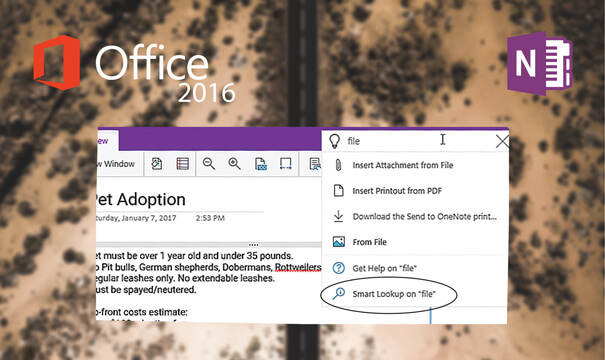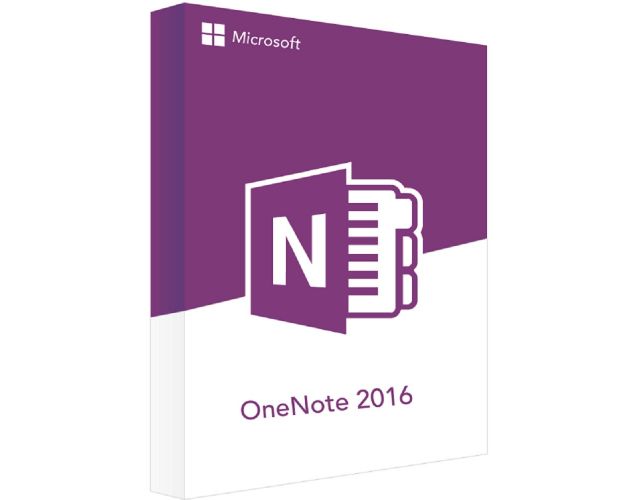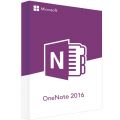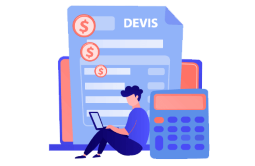OneNote 2016
Compre o Microsoft OneNote 2016 por um preço pequeno e aproveite a alta tecnologia
Quando você comprar o Microsoft OneNote 2016 você vai ter :
- Uma chave de ativação do Microsoft OneNote 2016, é um código de ativação para toda a vida
- Link para obter a nossa versão do Microsoft OneNote 2016
- Ajuda a instalar o Microsoft OneNote 2016
- Nosso suporte técnico
Nota: A licença é válida apenas para PC e sem limite de tempo.
Clique aqui para encomendar uma licença para Mac.
Autenticidade garantida
Todo o nosso software é 100% autêntico, diretamente dos fabricantes oficiais.
Garantia
Beneficie da nossa garantia enquanto o produto for válido, muito para além dos 30 dias normais.
Instalação gratuita
Tire partido do nosso serviço de instalação gratuito para uma configuração sem problemas.
Apoio ao cliente 24/7
A nossa equipa dedicada está disponível para o ajudar a qualquer momento.
Os melhores preços
Beneficie dos melhores preços : €59.99 em vez de €89.00 e poupe €29.01!
Description
Compre com segurança o Microsoft OneNote 2016
Aqui no nosso site Softwaredigital.pt você pode comprar seus produtos com as melhores ofertas do mercado e recebê los no mesmo instante, compre o Microsoft OneNote 2016 e descarregue na mesma hora.
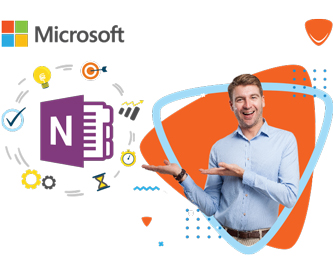
Ative e instale o Microsoft OneNote 2016
Microsoft OneNote 2016 é um programa de anotações facilmente adaptável e altamente personalizável que vai além de papel para caneta. Ele oferece inúmeras maneiras de organizar, compartilhar e proteger o conteúdo armazenado nele.
OneNote 2016 é uma ferramenta extremamente versátil para anotar e organizar anotações, fatos aleatórios e qualquer outra coisa que dá errado em uma planilha ou banco de dados organizado. Para evitar que ele se torne uma gaveta de lixo virtual, tire proveito de sua página e configure hierarquias, sessões e sessões de grupo e notebooks.
Pré-visualizações de página
Até recentemente, a lista de páginas no OneNote 2016 era nada mais do que os títulos de todas as páginas. Portanto, é difícil encontrar rapidamente uma página, a menos que tudo esteja bem organizado à mão, classificado manualmente em ordem alfabética. Agora você pode alterar sua exibição indo para a guia Exibir, clicando em clicando no painel de navegação e selecionando Mostrar exibições de página. Isso leva as primeiras frases de cada página e uma miniatura da primeira imagem.
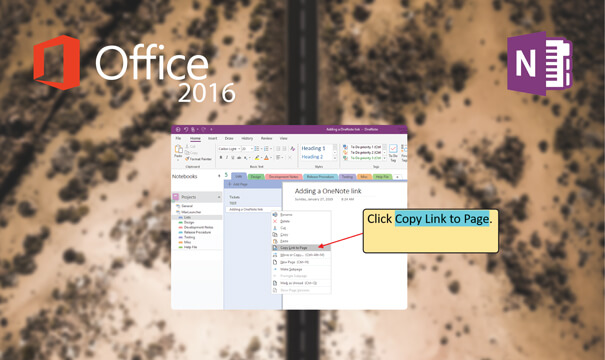
Caderno Com Cores e Apelidos
A personalização de seus notebooks facilita a rápida transição de um para o outro. E se seus cadernos são compartilhados com você, pode ser desejável para renomeá-los, mas isso não é prático. Felizmente, agora você pode clicar com o botão direito e selecione Notebook nickname para alterar seu nome apenas para você. Você também pode clicar com o botão direito do mouse na cor do notebook para dar a cada notebook uma cor diferente, o que facilita cada aspecto da produtividade.
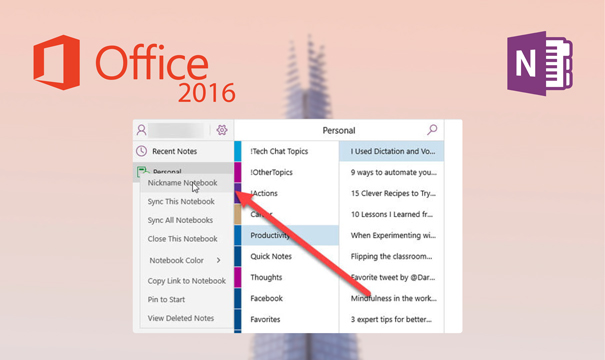
Múltiplas Páginas
Onde quer que você esteja na sua pilha de páginas do OneNote, você pode alternar para o menu Visual da faixa de opções e clique em nova página para criar outra instância do OneNote. Você pode deixar um clique para criar quantas páginas quiser. Cada página pode navegar por si mesmo independentemente de outros. É excelente multitarefa, especialmente quando combinado com o snap ASSIST.